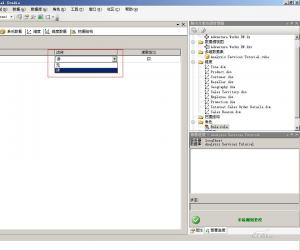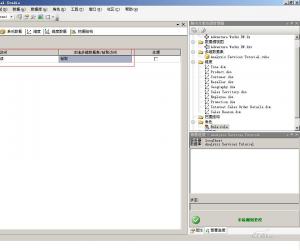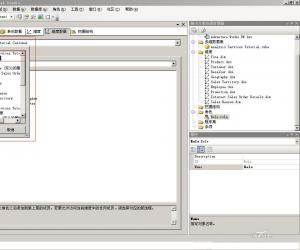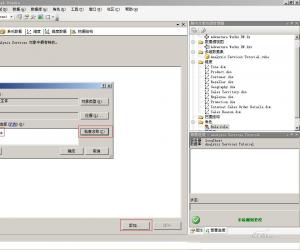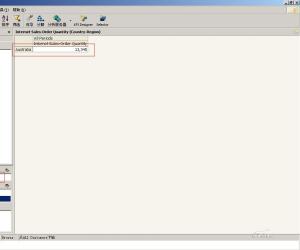对于访问控制需求(这里以SQL Server 2005自带的示例说明)有如下说明:假设Adventure Works Cycles将全球的销售按国家和地区分为不同的分公司(Australia分公司、Canada分公司、France分公司、Germany分公司、United Kingdom分公司、United States分公司),总公司CEO可以看到每个分公司的销售情况,分公司的经理只能看到自己所在的分公司的销售情况。分析需求可以得知,实际上需要根据用户来决定用户访问的数据,可以利用SQL Server 2005 Analysis Service中定义角色的方式来控制。
定义角色可以在多维数据集开发环境中定义,也可以完成多维数集部署之后在数据库服务器端定义。
多维数据集角色是一类访问权限的集合,可以在角色中定义属于这个角色的用户能访问什么数据,不能访问什么数据。定义了角色之后,可以为这个角色添加成员,成员是服务器Windwos账户或者是域账户。当某个角色赋于某个成员之后,客户端使用该用户登陆的时候,只能看到角色中定义的权限访问多维数据集。如果在开发环境定义的角色必须先保存然后部署才能生效。
下面具体介绍设置方法(前台测试工具用普科(ProClarity)):
1、 新建Windows测试账户“Jeffrey”。不要定义成Administrator组,因为Administrator组的用户自动拥有访问多维数集的权限。
2、 打开Analysis Servie 项目工程,在角色列表项中单击右键新建角色,打开新建角色对框。
3、 设置访问权限(如图1)。
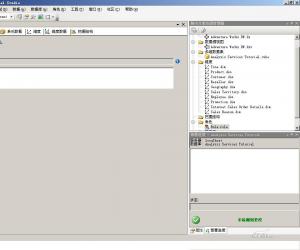
1、 新建Windows测试账户“Jeffrey”。不要定义成Administrator组,因为Administrator组的用户自动拥有访问多维数集的权限。
2、 打开Analysis Servie 项目工程,在角色列表项中单击右键新建角色,打开新建角色对框。
3、 设置访问权限(如图1)。
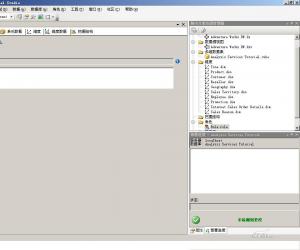
图1
这里只需要读取数据,如果用户需要有要处理更新cube时,可以根据需要进行设置。
图2
5、 设置多维数据集访问权限,选择“读”,本地钻取选择“钻取”(如图3)
图3
6、 选择维度数据选项卡,选择维度中的“Customer”维度(如图4)。
图4
7、 假设为Australia分公司定义权限,角色定义了只能访问区域为Australia的数据(如图5),在高级选项卡可以写mdx进行成员的选择。在成员列列中选择“Australi”。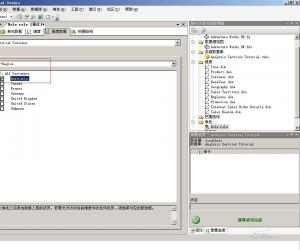
图5
8、 选择“成员身份”选项卡,单击“添加”,在弹出的对话框中输入“Jeffrey”(Windows用户),检查名称之后如图6所示。
图6
9、 完成上面的步骤之后,保存,部署就设置完成
设置成功这后,客户端软件(Reporting Service,或ProClarity )以Jeffery用户连上多维数据集,就只能访问Australi的数据如图7。
以Jeffery用户登陆,customer下的区域维度所有成员只有Australi,成功的限制Jeffery用户只能访问Australi数据
文章来源于领测软件测试网 https://www.ltesting.net/